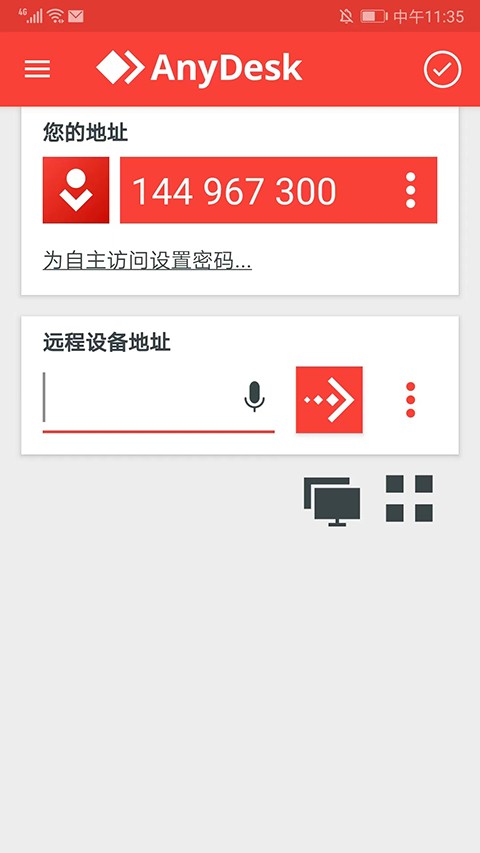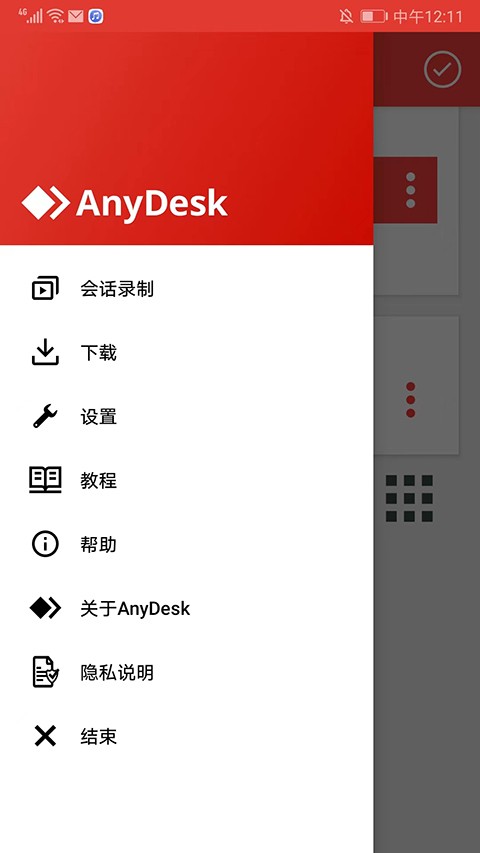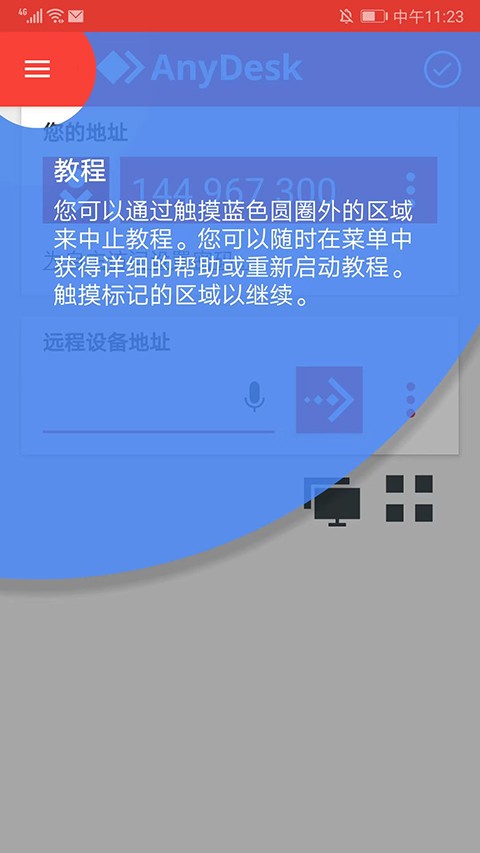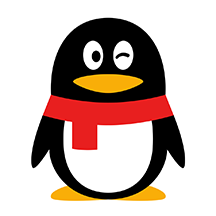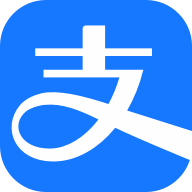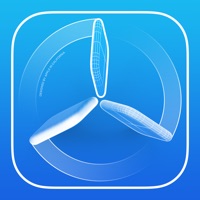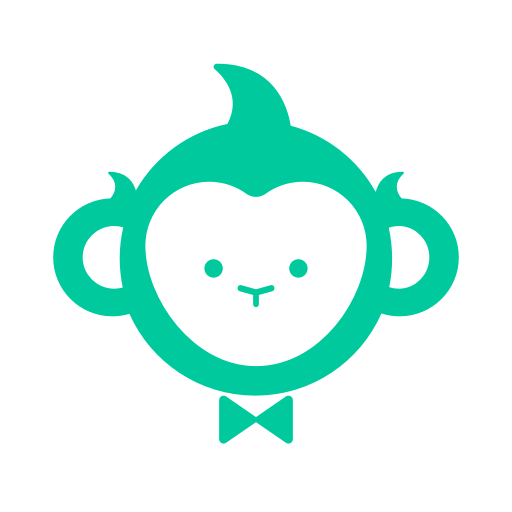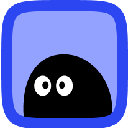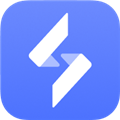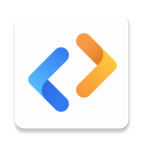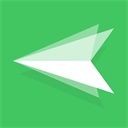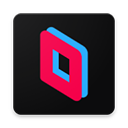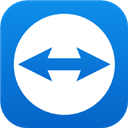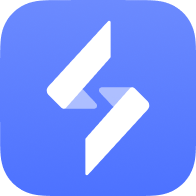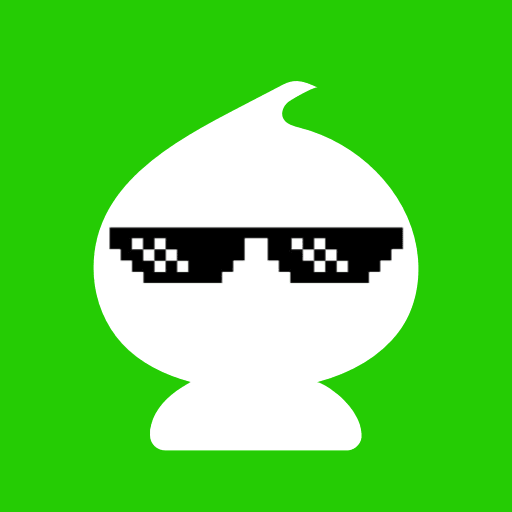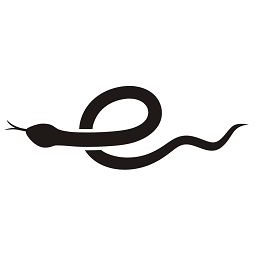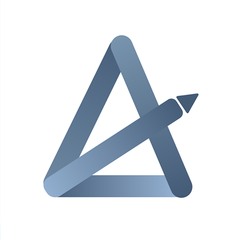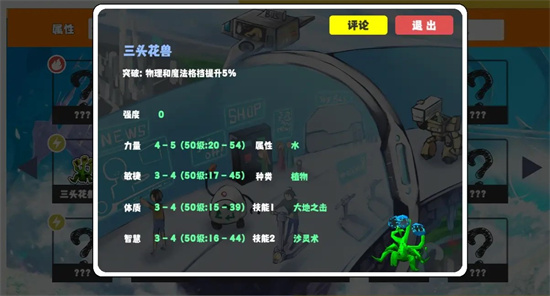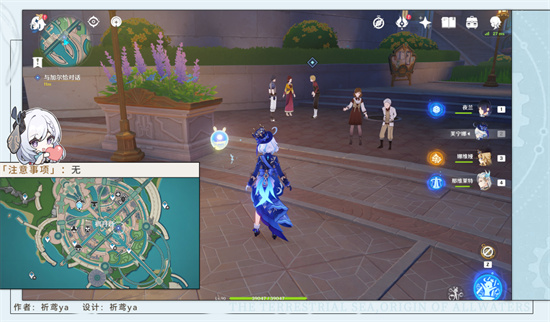AnyDesk
官方正版年满18周岁以上
反馈
编辑推荐
系统工具 >远程控制 >
- 应用类别:系统工具
- 更新时间:2024-03-11 15:44
- 开发者:AnyDesk Software GmbH
逗游评分
9.3
完美神作
详情推荐攻略
随时随地访问任何设备
AnyDesk是一款很专业的远程控制服务软件,AnyDesk帮助用户可以更好的进行远程连接,在这里帮助用户可以更好的进行桌面控制,为你带来更加便捷的服务,在这里用户可以更好的在线进行屏幕共享,放心的在线进行远程工作,为你带来更加专业的服务,用户还可以进行文件传输,在这里轻松进行文件获取,在这里支持多种文件传输。
AnyDesk怎么使用
1、打开AnyDesk安卓版,进入软件主页界面,点击右上角“打勾”图标,显示“进入准备状态”,
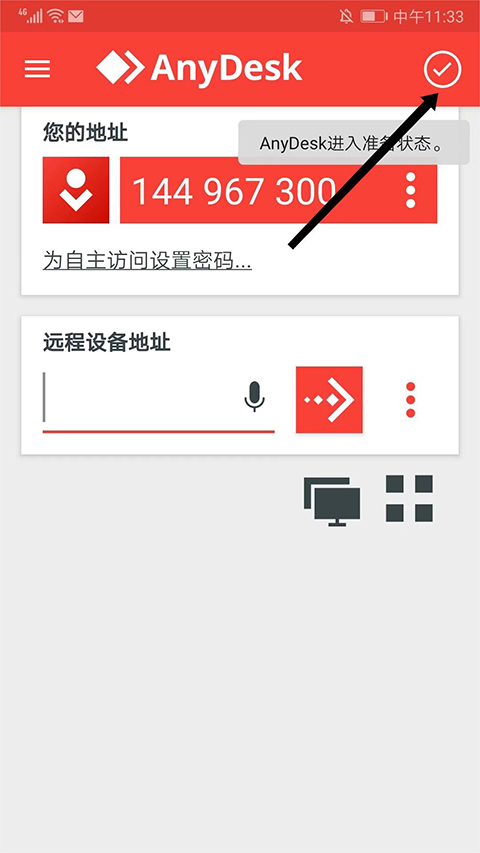
2、在“您的地址”栏目可看到地址ID号,这个是远程控制操作设备的凭证,请记好它,
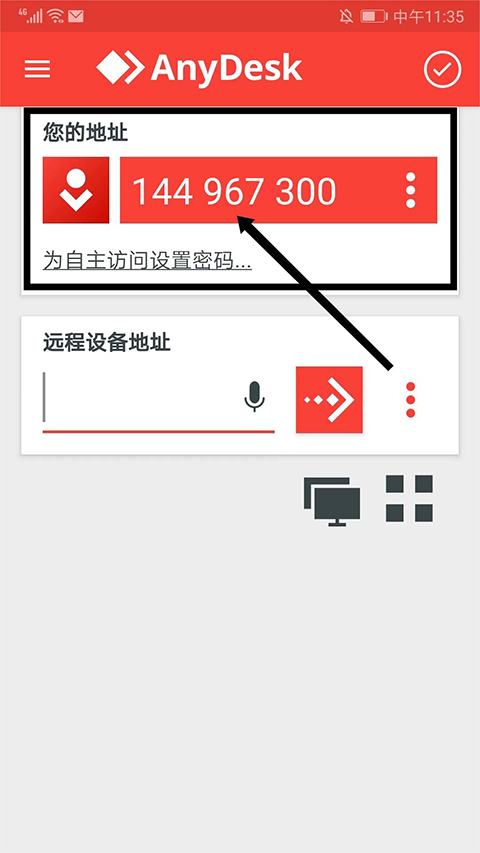
3、如果想连接到远程设备,在“远程设备地址”栏目下,输入地址ID号,
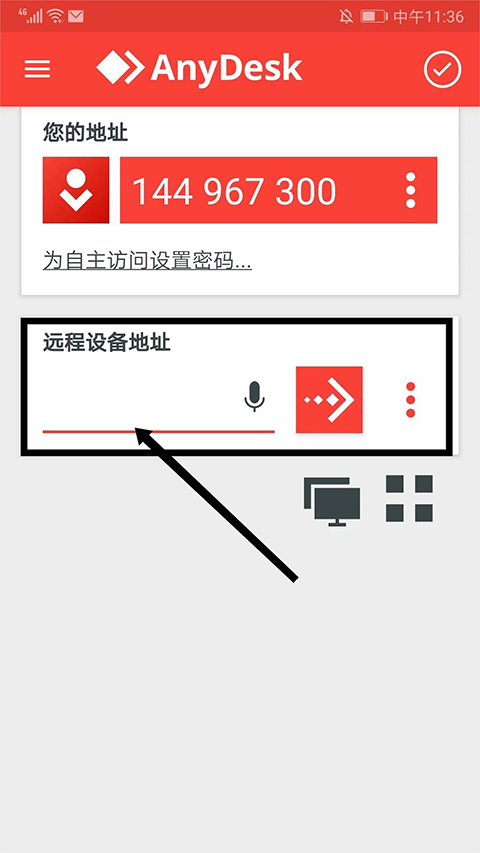
4、确认地址ID号无误后,选择“箭头号”图标,即可开始远程操作。
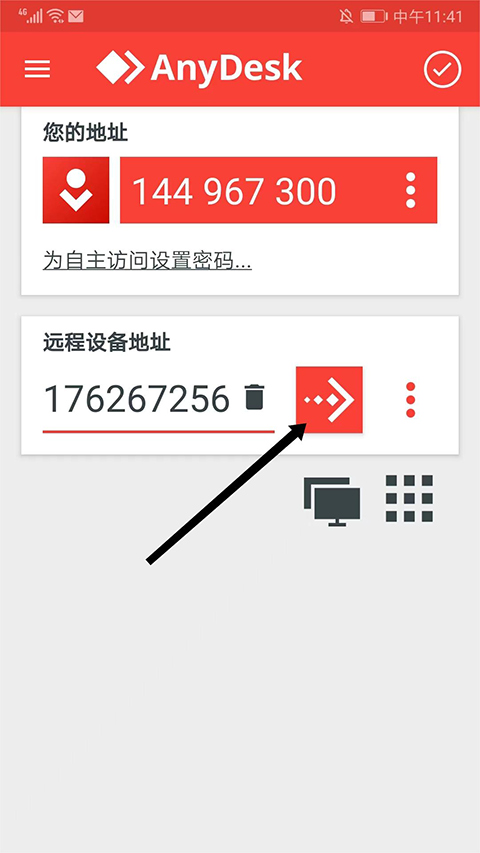
AnyDesk如何传文件
1、打开AnyDesk安卓版,在“远程设备地址”栏输入对方设备ID地址,选择“箭头”图标,
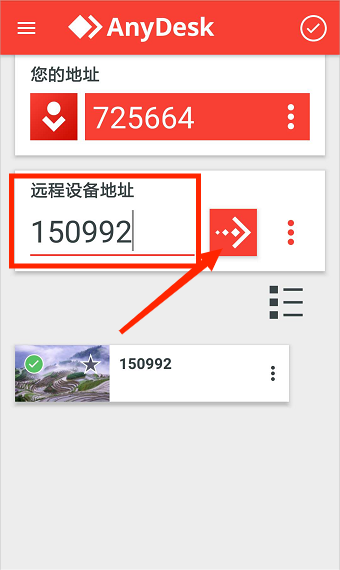
2、成功连接设备后,按住图中A菜单按钮,然后滑动到B按钮,再滑动到图C上传文件按钮,
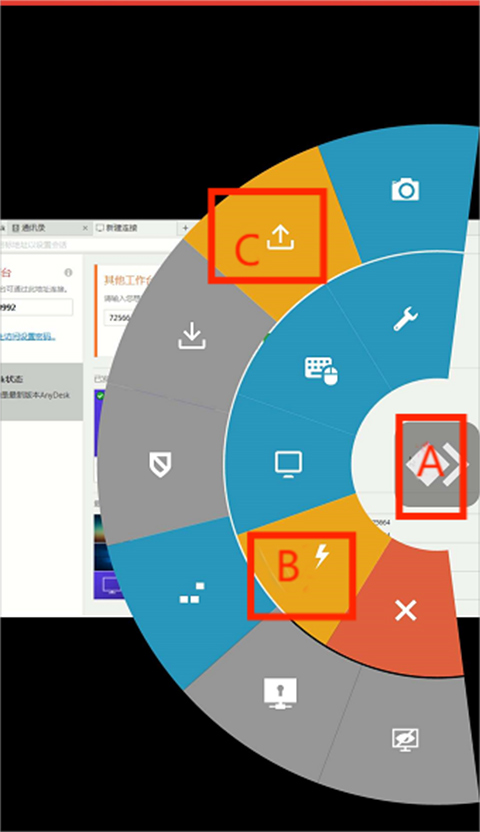
3、进入上传文件界面,包括“文件管理”、“本地视频”、“本地音乐”、“相册”、“录音机”、“音乐”等选项,选择需要的文件即可上传。
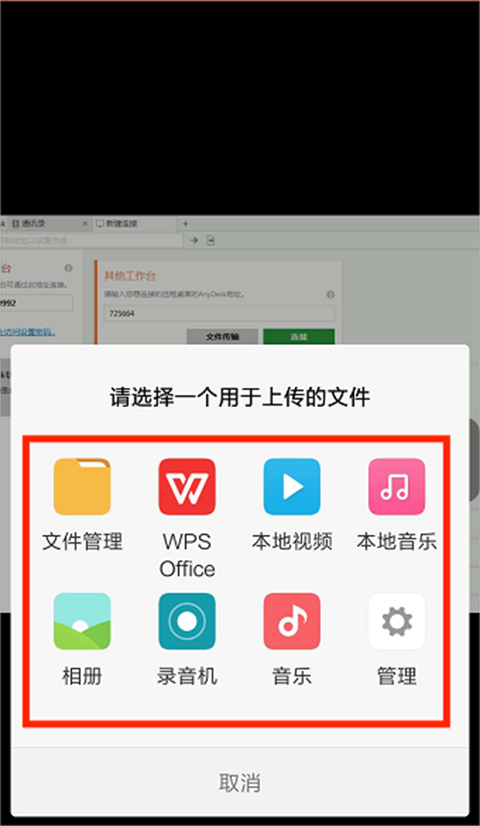
Anydesk如何进行自主访问
1、打开AnyDesk安卓版,选择左上角“三条横线”图标,
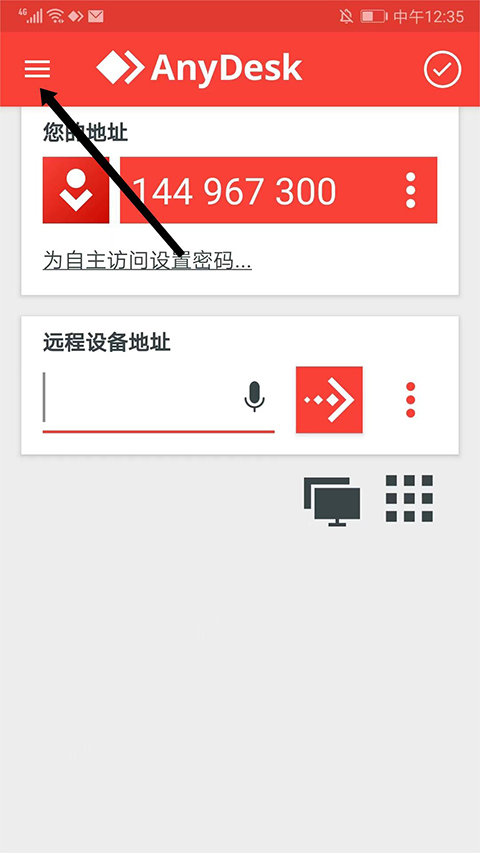
2、进入任务栏界面,选择“设置”选项,
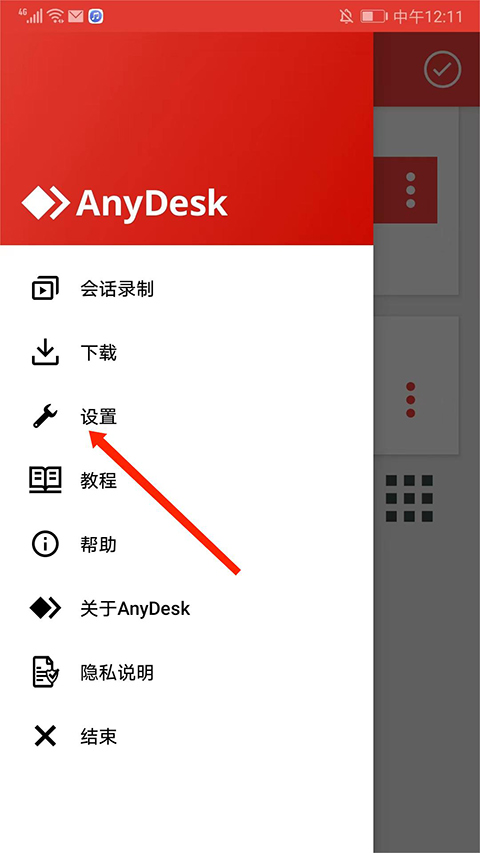
3、进入设置界面,选择“安全”选项,
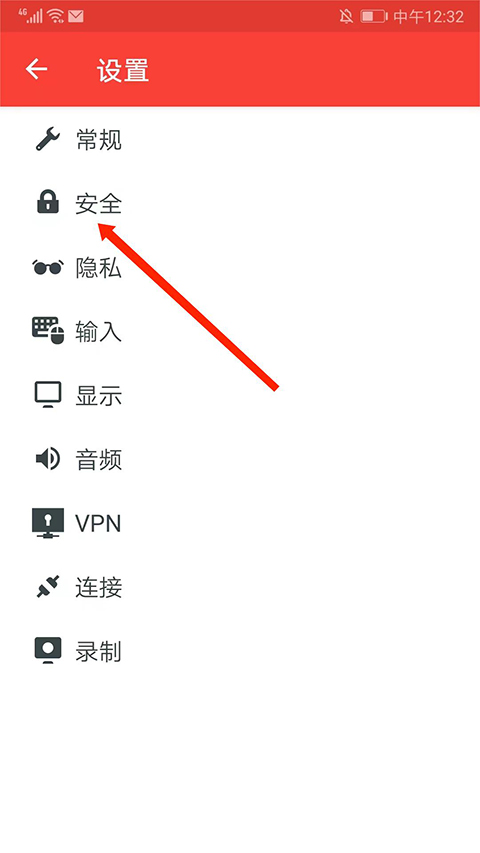
4、进入安全界面,在交互连接栏目中,勾选“始终允许”即可进行自主访问了。
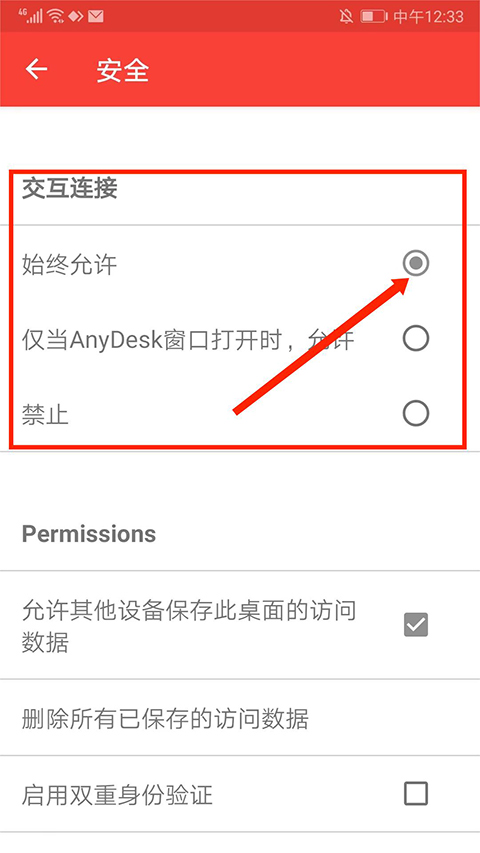
无病毒无广告用户保障
应用信息
- 开发者:AnyDesk Software GmbH
- 应用语言:中文
- 应用大小:20M
- 当前版本:7.1.0
- 更新时间:2024-03-11 15:44
- 包名:com.anydesk.anydeskandroid
- MD5:9C953D3622553CABBBC395952AB67BF6
- 隐私政策:查看详情
- 安装权限:查看详情
推荐应用
同类推荐
系统工具
远程控制